Istilah VPN (Virtual Private Network) sangat populer belakangan ini. Jenisnya sekarang bahkan sudah mencapai ratusan, yang sering kali membuat pengguna akhirnya merasa bingung ketika harus memilih. Meski demikian, Turbo VPN berhasil menjadi salah satu jenis VPN terbaik dan paling banyak dipilih saat ini.
Saking populernya, nama VPN tersebut juga muncul sebagai salah satu suggestion dalam daftar pencarian pertama di Apple ataupun Google Play Store. Nah, jika Anda tertarik dengan jenis VPN ini dan ingin tahu lebih jauh tentang cara menggunakan serta plus-minus jika memakainya, mari simak penjelasan berikut!
Cara Mudah Menggunakan Turbo VPN
Berbasis di China, Turbo VPN menawarkan layanan VPN berkecepatan tinggi gratis untuk pengguna Android dan iOS. Apabila Anda tertarik untuk memakai VPN ini, berikut adalah langkah mudah untuk menggunakannya.
Cara Menggunakannya di Perangkat Mobile Berbasis Android
Penggunaan VPN ini terbilang mudah karena user tidak perlu mendaftar terlebih dahulu. Nah, untuk pemakaian pada perangkat mobile berbasis Android, langkah-langkahnya adalah sebagai berikut.
- Unduh aplikasinya di Google Play Store.
- Jika proses download sudah selesai, buka aplikasinya dan kemudian tap tombol I AGREE.
- Berikutnya, tap pada ikon bergambar wortel yang terletak di bagian bawah, yang berfungsi untuk mengaktifkan layanan VPN.
- Setelah itu, Anda akan menemukan sebuah popup yang berjudul Permintaan sambungan. Tap OKE untuk melanjutkan.
- Tunggu sampai proses pengaktifan rampung, yang biasanya memakan waktu sekitar 1-2 detik saja. Jika sudah aktif, pada layar aplikasi akan muncul tulisan TERHUBUNG.
- Untuk memastikan bahwa layanan VPN sudah benar-benar aktif, coba buka beberapa provider internet yang telah diblokir, seperti misalnya Reddit, Vimeo, dan lain sebagainya.
Sebagai informasi tambahan, jenis VPN ini juga sudah kompatibel dengan sebagian besar layanan operator populer di Indonesia, termasuk 3, XL, Telkomsel, dan Indosat.
Cara Menggunakannya di Perangkat Mobile Berbasis iOs
Untuk Anda para pengguna iPhone, ikuti langkah-langkah di bawah ini untuk mengaktifkan Turbo VPN pada perangkat tersebut.
- Buka layanan App Store dan unduh aplikasi Turbo VPN Private Browser.
- Setelah itu, buka browser Safari Anda dan ketik alamat situs berikut: http://www.vpngate.net/en.
- Jika aplikasi sudah terinstal, silakan dibuka.
- Selanjutnya, tap pada salah satu penyedia IP Address yang ingin Anda pilih.
- Kini, layanan VPN sudah aktif dan bisa coba dijalankan.
- Tap pada menu bergambar bola dunia yang berada di sudut kanan atas pada tampilan aplikasi VPN.
- Kemudian, tab pada menu GRATIS dan pilih server VPN dari negara yang ingin Anda pakai. Tunggu sampai terhubung.
- Jika ikon VPN sudah tampak di bagian atas dari layar iPhone Anda, itu berarti aplikasi tersebut sudah dapat dioperasikan untuk membuka berbagai situs web yang diblokir.
Cara Menggunakannya di PC atau Laptop
Tidak hanya untuk perangkat mobile saja, layanan VPN ini juga dapat Anda akses di PC dan laptop. Cara pengaplikasiannya juga hampir sama dengan langkah-langkah penginstalan yang diterapkan pada smartphone Android ataupun iPhone.
- Buka situs resmi Turbo VPN dan kemudian unduh perangkat lunak dari layanan VPN tersebut.
- Jika berkas software sudah berhasil diunduh, segera instal.
- Setelah itu, buka software yang sudah terinstal dan klik tombol I Agree untuk melanjutkan ke proses berikutnya.
- Apabila ikon bergambar wortel sudah tampak, segera klik dan tunggu sampai muncul popup pemberitahuan. Lalu klik OKE.
- Proses pengaktifan biasanya akan memakan waktu beberapa detik. Bila sudah terhubung, Anda pun akan menemukan pesan dengan tulisan Tersambung. Artinya, layanan VPN sudah aktif dan bisa dipakai untuk menjelajah berbagai situs web.
Cara Mengganti Lokasi Server
Ketika seseorang memakai layanan VPN, sangat lumrah untuk menemukan keluhan seperti koneksi internet yang menjadi sangat lambat atau proses loading yang lama. Maka, salah satu cara untuk mengakali masalah tersebut adalah dengan mengganti lokasi server.
Untungnya, tidak seperti layanan VPN gratis lain yang menyediakan lokasi server terbatas, Turbo menawarkan akses ke server berbagai negara. Untuk itu, berikut adalah cara mengganti lokasi server pada aplikasi VPN ini.
- Buka aplikasi VPN pada ponsel.
- Di bagian pojok kanan atas layar ponsel, Anda akan menemukan ikon berbentuk bola dunia. Biasanya, ikon tersebut menampilkan bendera Singapura, yang memang menjadi mode default dari layanan VPN ini. Segera tap ikon untuk melanjutkan ke proses berikutnya.
- Kemudian, Anda akan menemukan dua opsi menu, yakni SERVER LEBIH CEPAT dan GRATIS. Sayangnya, untuk opsi menu SERVER LEBIH CEPAT, itu hanya dapat diakses oleh pengguna layanan VIP saja. Meski demikian, pilihan lokasi server pada menu GRATIS juga cukup banyak sehingga pengguna tetap bisa mengandalkannya.
- Setelah memilih negara yang diinginkan, tunggu sampai proses menghubungkan selesai.
- Setelah beberapa detik, Anda pun sudah terhubung dengan server yang baru.
Kelebihan Turbo VPN
Semakin tertarik untuk mencoba layanan VPN ini? Namun sebelumnya, mari kita cek dahulu apa saja kelebihan layanan ini dibanding jenis VPN lainnya.
- Akses cepat tanpa perlu mendaftar terlebih dahulu
- Antarmukanya minimalis sehingga sangat mudah dimengerti.
- Bekerja sangat baik pada 3G, operator data seluler, LTE, dan juga WiFi.
- Pilihan server dari layanan VPN ini terbilang banyak, seperti misalnya India, Singapura, Kanada, Amerika Serikat, dan UK.
- Anda tidak akan menemukan limit bandwidth pada VPN ini. Sesuatu yang tidak ditemukan pada layanan VPN gratis.
- Koneksi cenderung lebih stabil, baik itu ketika browsing ataupun streaming.
- Protokol keamanan pada VPN ini telah menggunakan enkripsi AES-256, yang merupakan yang tercanggih di kelasnya dan terbukti belum pernah bisa diretas sampai sekarang.
- Layanan VPN ini cukup bisa diandalkan untuk streaming film di Netflix.
- VPN ini sangat kompatibel untuk berbagai sistem operasi, termasuk Android, iOS, Mac, dan bahkan Windows.
- Dibandingkan layanan sejenis, VPN ini memiliki ukuran file instalasi yang sangat kecil. Untuk pemakaian di perangkat mobile Android/iOS, misalnya, ukuran file-nya hanya sekitar 4,5 MB sampai 7 MB. Sementara untuk pengaplikasian pada PC atau laptop, ukuran file aplikasi VPN ini hanya sekitar 16 MB saja.
Kekurangan Turbo VPN
Tentu saja, tidak ada aplikasi yang sempurna. Layanan VPN ini juga memiliki beberapa kekurangan, yaitu:
- karena ukuran VPN ini terbilang kecil, Anda akan menemukan kesulitan ketika terjadi masalah konektivitas atau yang berhubungan dengan kecepatan. Hal ini karena pengguna tidak bisa menemukan pengaturan apa pun yang dapat dimatikan atau dinyalakan sehingga nantinya koneksi akan kembali stabil.
- Layanan VPN ini tidak mendukung jaringan peer-to-peer atau P2P, yang dinilai dapat membuat proses berbagi berkas dapat menjadi lebih efisien karena pengunduh juga dapat berperan sebagai pengunggah.
Itulah sekilas serba-serbi tentang Turbo VPN. Secara keseluruhan, layanan VPN ini cukup bisa memenuhi kebutuhan Anda yang mendambakan akses tanpa batas ke berbagai situs web atau provider internetyang diblokir. Pun, interface-nya yang sederhana juga cocok untuk pemula karena sangat mudah dipahami.
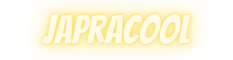

2 comments
terima kasih penjelasannya sangat membantu
Terima kasih 🙂